HTTP 206状态码:部分内容传输核心技术
HTTP 206 Partial Content 详解:部分内容传输的核心机制
HTTP 状态码 206 Partial Content 是 HTTP 协议中一个非常重要的成功类状态码(2xx),它表示服务器已经成功处理了客户端的部分内容请求。这种机制是现代 Web 应用中大文件传输、流媒体播放等场景的技术基石。
1. 核心概念与工作原理
1.1 什么是 206 Partial Content?
当客户端(如浏览器)只需要资源的一部分而不是完整资源时,它可以发送一个包含 Range 请求头的 GET 请求。服务器如果支持范围请求,就会返回 206 状态码,并只返回请求的特定部分内容,而不是整个资源。
这与标准的 200 OK 响应形成对比:200 表示返回完整资源,而 206 表示返回部分资源。
1.2 关键 HTTP 头部字段
请求头:
Range: 客户端使用此头指定请求的字节范围,格式为bytes=start-end- 例如:
Range: bytes=0-1023(请求前1024字节) - 可以请求多个范围:
Range: bytes=0-499,1000-1499
- 例如:
响应头:
Content-Range: 服务器返回,指示响应中包含的内容范围- 格式:
bytes start-end/total(例如:bytes 0-1023/2048)
- 格式:
Accept-Ranges: 服务器声明自己支持的范围请求单位,通常是bytesContent-Length: 当前响应体的实际长度(即请求范围的大小)
1.3 完整工作流程
下面的 Mermaid 序列图清晰地展示了 206 状态码的典型工作流程:
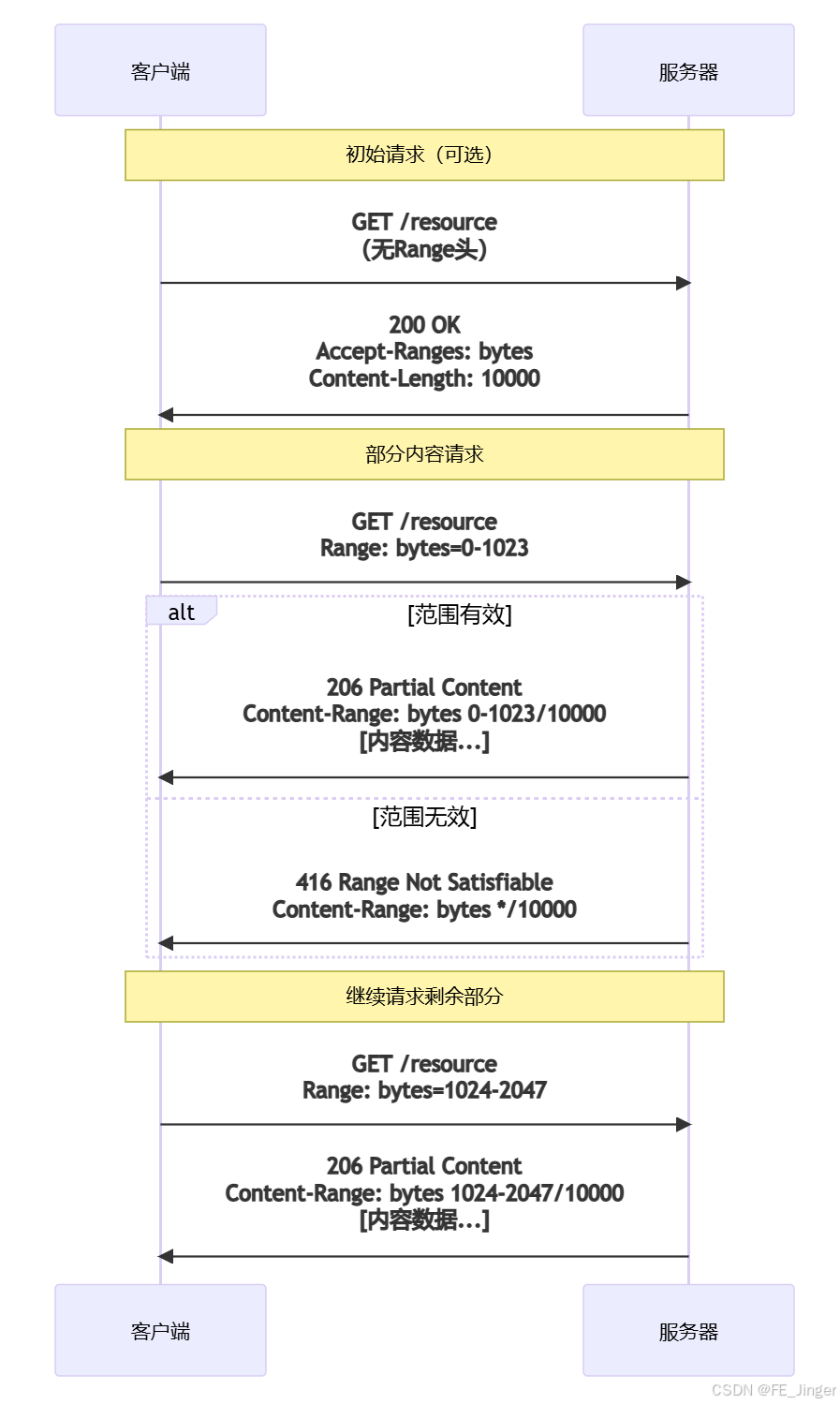
2. 主要应用场景详解
2.1 断点续传(重点场景)
工作原理:
断点续传允许下载任务在中断后从中断点继续,而不必重新开始。客户端记录已下载的字节数,在重新请求时通过 Range 头指定从哪个位置开始下载。
技术优势:
- 节省带宽:避免重复下载已获取的内容
- 提升用户体验:网络不稳定时仍能有效下载大文件
- 支持暂停/恢复:用户可以主动控制下载过程
实际应用:
下载管理器(如 Free Download Manager)、浏览器内置下载功能等都依赖此机制。
2.2 视频/音频流媒体播放(核心场景)
工作原理:
视频播放器不会一次性加载整个视频文件,而是根据用户的播放进度和网络状况,动态请求文件的不同部分。
技术流程:
- 播放器初始化时可能先请求文件头部信息(获取元数据)
- 根据当前播放时间点计算需要加载的视频数据范围
- 发送带
Range头的请求获取特定时间段的视频数据 - 缓冲区管理:预加载后续内容确保流畅播放
优势:
- 快速启动:无需等待整个文件下载即可开始播放
- 自适应码率:根据网络条件动态请求不同质量的视频片段
- 随机跳转:用户拖拽进度条时可以快速定位并加载对应内容
2.3 大文件分块下载
工作原理:
将大文件分成多个小块并行下载,最后在客户端组合成完整文件。
技术实现:
// 示例:将1GB文件分成10个100MB块并行下载
const chunks = [];
const chunkSize = 100 * 1024 * 1024; // 100MB
const totalChunks = 10;for (let i = 0; i < totalChunks; i++) {const start = i * chunkSize;const end = start + chunkSize - 1;// 并行请求各个分块downloadChunk(start, end).then(chunk => {chunks[i] = chunk;if (所有分块下载完成) {合并分块成完整文件();}});
}
优势:
- 充分利用带宽:多个连接并行传输
- 提高可靠性:单个分块失败只需重试该分块
- 更好的进度反馈:可以显示每个分块的下载进度
2.4 资源优化加载
应用场景:
- PDF文档预览:只加载当前查看的页面
- 大型图片:先加载低分辨率版本,根据需要加载高清版本
- 游戏资源:按场景或关卡动态加载资源包
3. 代码实现示例
3.1 服务器端实现(Node.js/Express)
const express = require('express');
const fs = require('fs');
const path = require('path');
const app = express();// 处理范围请求的中间件
app.get('/video/:filename', (req, res) => {const filename = req.params.filename;const videoPath = path.join(__dirname, 'videos', filename);// 检查文件是否存在if (!fs.existsSync(videoPath)) {return res.status(404).send('File not found');}const videoSize = fs.statSync(videoPath).size;const range = req.headers.range;// 设置支持范围请求的响应头res.setHeader('Accept-Ranges', 'bytes');res.setHeader('Content-Type', 'video/mp4');if (!range) {// 如果没有Range头,返回整个文件(200)res.setHeader('Content-Length', videoSize);res.status(200);fs.createReadStream(videoPath).pipe(res);return;}// 解析Range头const parts = range.replace(/bytes=/, '').split('-');const start = parseInt(parts[0], 10);const end = parts[1] ? parseInt(parts[1], 10) : videoSize - 1;// 验证范围有效性if (start >= videoSize || end >= videoSize) {res.setHeader('Content-Range', `bytes */${videoSize}`);return res.status(416).send('Requested range not satisfiable');}// 计算分块大小const chunksize = (end - start) + 1;// 设置206响应头res.setHeader('Content-Range', `bytes ${start}-${end}/${videoSize}`);res.setHeader('Content-Length', chunksize);res.status(206);// 创建读取流并返回请求的范围const videoStream = fs.createReadStream(videoPath, { start, end });videoStream.pipe(res);
});app.listen(3000, () => {console.log('Server running on port 3000');
});
3.2 客户端实现(JavaScript Fetch API)
class PartialContentDownloader {constructor(url, chunkSize = 1024 * 1024) { // 默认1MB分块this.url = url;this.chunkSize = chunkSize;this.downloadedSize = 0;this.totalSize = 0;this.chunks = [];}// 获取文件总大小async getFileSize() {try {const response = await fetch(this.url, { method: 'HEAD' });if (!response.ok) throw new Error('Failed to get file info');this.totalSize = parseInt(response.headers.get('Content-Length'), 10);const acceptRanges = response.headers.get('Accept-Ranges');if (acceptRanges !== 'bytes') {console.warn('Server does not support byte range requests');}return this.totalSize;} catch (error) {console.error('Error getting file size:', error);throw error;}}// 下载单个分块async downloadChunk(start, end) {try {const response = await fetch(this.url, {headers: { 'Range': `bytes=${start}-${end}` }});if (response.status === 206) {const contentRange = response.headers.get('Content-Range');console.log(`Downloaded: ${contentRange}`);const blob = await response.blob();this.downloadedSize += blob.size;this.chunks.push({ blob, index: start });return blob;} else if (response.status === 200) {console.warn('Server ignored Range header, returning full content');return await response.blob();} else {throw new Error(`Unexpected status: ${response.status}`);}} catch (error) {console.error('Error downloading chunk:', error);throw error;}}// 分块下载完整文件async downloadFullFile() {await this.getFileSize();const totalChunks = Math.ceil(this.totalSize / this.chunkSize);console.log(`Downloading ${this.totalSize} bytes in ${totalChunks} chunks`);for (let i = 0; i < totalChunks; i++) {const start = i * this.chunkSize;const end = Math.min(start + this.chunkSize - 1, this.totalSize - 1);await this.downloadChunk(start, end);// 更新进度(可选:可集成进度条)const progress = (this.downloadedSize / this.totalSize) * 100;console.log(`Progress: ${progress.toFixed(2)}%`);}// 按顺序合并所有分块this.chunks.sort((a, b) => a.index - b.index);const completeBlob = new Blob(this.chunks.map(chunk => chunk.blob));return completeBlob;}// 断点续传:从指定位置继续下载async resumeDownload(fromByte = 0) {if (fromByte >= this.totalSize) {throw new Error('Resume position exceeds file size');}const remainingChunks = Math.ceil((this.totalSize - fromByte) / this.chunkSize);console.log(`Resuming download from byte ${fromByte}, ${remainingChunks} chunks remaining`);for (let i = 0; i < remainingChunks; i++) {const start = fromByte + (i * this.chunkSize);const end = Math.min(start + this.chunkSize - 1, this.totalSize - 1);await this.downloadChunk(start, end);}return this.mergeChunks();}
}// 使用示例
const downloader = new PartialContentDownloader('https://example.com/large-video.mp4');
downloader.downloadFullFile().then(blob => {// 处理下载完成的文件const url = URL.createObjectURL(blob);// 可以用于视频播放、文件保存等console.log('Download completed!');
});
3.3 视频播放器集成示例
<!DOCTYPE html>
<html>
<head><title>视频流示例</title>
</head>
<body><video id="videoPlayer" controls width="640"><source src="/api/video/stream" type="video/mp4">您的浏览器不支持HTML5视频</video><script>// 自定义视频加载逻辑(如果需要更精细控制)class SmartVideoLoader {constructor(videoElement, videoUrl) {this.video = videoElement;this.url = videoUrl;this.bufferRanges = new Set();this.setupVideoListeners();}setupVideoListeners() {this.video.addEventListener('loadstart', () => {console.log('开始加载视频');});this.video.addEventListener('progress', () => {// 监控缓冲进度for (let i = 0; i < this.video.buffered.length; i++) {const start = this.video.buffered.start(i);const end = this.video.buffered.end(i);this.bufferRanges.add(`${start}-${end}`);}console.log('已缓冲范围:', Array.from(this.bufferRanges));});this.video.addEventListener('canplaythrough', () => {console.log('视频可以流畅播放');});}// 手动预加载特定范围(高级功能)async preloadRange(start, end) {try {const response = await fetch(this.url, {headers: { 'Range': `bytes=${start}-${end}` }});if (response.status === 206) {const blob = await response.blob();// 可以用于自定义缓冲逻辑return blob;}} catch (error) {console.error('预加载失败:', error);}}}// 初始化const video = document.getElementById('videoPlayer');const loader = new SmartVideoLoader(video, '/api/video/stream');</script>
</body>
</html>
4. 注意事项与最佳实践
4.1 服务器配置要求
- 必须支持范围请求:服务器需要正确解析
Range头并生成相应的Content-Range响应头 - 正确的 MIME 类型:确保文件使用正确的 Content-Type,特别是视频/音频文件
- CORS 配置:如果涉及跨域请求,需要正确配置 CORS 头
4.2 客户端实现考虑
- 错误处理:妥善处理 416(范围无效)等错误状态码
- 进度跟踪:实现精确的下载进度跟踪和显示
- 内存管理:大文件分块下载时注意内存使用,及时释放资源
- 网络优化:合理设置分块大小,平衡并发数和单次请求效率
4.3 性能优化建议
- 分块大小选择:根据文件类型和网络条件动态调整分块大小
- 并发控制:避免过多并发请求导致服务器压力或浏览器限制
- 缓存策略:对已下载的分块实施合适的缓存策略
- 带宽自适应:根据网络状况动态调整请求策略
5. 总结
HTTP 206 Partial Content 状态码是现代 Web 应用中处理大文件传输的核心机制。通过范围请求技术,它实现了:
- 高效的大文件传输(断点续传、分块下载)
- 流畅的媒体体验(视频/音频流媒体)
- 灵活的资源加载(按需加载、渐进式加载)
掌握 206 状态码的原理和实现,对于开发现代化、高性能的 Web 应用至关重要。无论是构建下载管理器、视频播放器,还是优化大型资源加载,理解并正确应用这一机制都能显著提升用户体验和应用性能。
希望这份详细的解释能帮助您深入理解 HTTP 206 Partial Content 状态码。如果您有任何疑问或需要进一步探讨特定场景的实现,我很乐意提供更多帮助!
